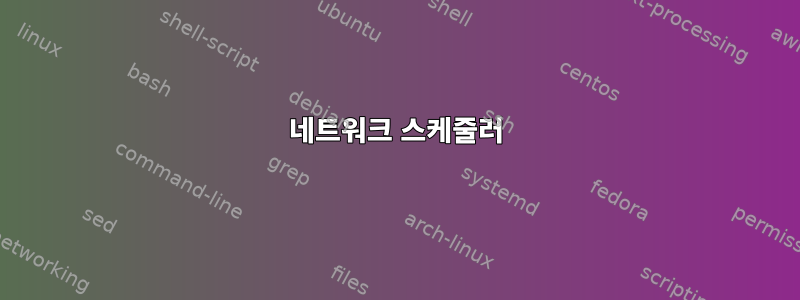
저는 우분투 18.04 서버를 사용하고 있습니다. CloudFlare에서 IP 주소를 업데이트하는 스크립트(DynDNS 스크립트)를 실행해야 합니다. 이전 버전에서는 enp1s0 인터페이스의 DHCLIENT 종료 후크를 사용하여 이 작업을 수행할 수 있었습니다.
그러나 systemd는 이제 자체 내장 DHCP 클라이언트를 사용합니다. DCHP 클라이언트에 새 IP 주소를 제공한 후 즉시 bash 스크립트를 실행하는 시스템 장치를 작성하려면 어떻게 해야 합니까?
Systemd는 enp1s0 인터페이스를 관리하고 있습니다.
#sudo systemctl status systemd-networkd
● systemd-networkd.service - Network Service
Loaded: loaded (/lib/systemd/system/systemd-networkd.service; enabled-runtime; vendor preset: enabled)
Active: active (running) since Tue 2018-09-18 01:54:16 +08; 10h ago
Docs: man:systemd-networkd.service(8)
Main PID: 878 (systemd-network)
Status: "Processing requests..."
Tasks: 1 (limit: 4915)
CGroup: /system.slice/systemd-networkd.service
└─878 /lib/systemd/systemd-networkd
Sep 18 01:54:27 xxx systemd-networkd[878]: enp1s0: Configured
답변1
네트워크 스케줄러
스크립트를 실행하려는 시점을 보다 세부적으로 제어하는 데 사용할 수 있습니다.
스크립트를 실행하려는 상태에 따라 스크립트를 넣을 폴더를 결정해야 합니다.
- 네트워크 스크립트 폴더 목록:https://gitlab.com/craftyguy/networkd-dispatcher#usage
- 네트워크 폴더 정의:https://www.freedesktop.org/software/systemd/man/networkctl.html#missing
- 네트워크 스크립트 폴더 if-up/if-down/etc 해당 테이블:https://github.com/canonical-web-and-design/netplan.io/blob/master/faq.md#use-pre-up-post-up-etc-hook-scripts
예:
routable.d이번에는 이 폴더를 사용하겠습니다.링크에 구성된 이동통신사와 라우팅 가능한 주소가 있습니다..
스크립트 파일을 다음 위치에 복사하세요./usr/lib/networkd-dispatcher/routable.d
cp path/to/my/ipchange_script.sh /usr/lib/networkd-dispatcher/routable.d
ipchange_script.sh
#!/bin/bash
if [[ $IFACE == "eth0" && $AdministrativeState == "configured" ]]; then
echo "IP Address has changed to: $ADDR" >> /tmp/iplog.txt
fi
exit 0
IP를 새로 고치고( dhclient -r eth0 && dhclient -v eth0) 스크립트 출력을 보거나 스크립트에 오류가 있는지 확인하려면 다음 명령을 사용하여 확인할 수 있습니다.
sudo service networkd-dispatcher status
PS 몇 달간 검색해 봤지만 사용법에 대해서는 아무것도 찾지 못해서 networkd-dispatcher오늘에서야 알아냈습니다. 즐기다!
답변2
나는 체계적인 솔루션을 알지 못하지만 인터페이스의 변경 사항을 효과적으로 모니터링 ip monitor하고 출력을 스크립트로 파이프하여 관심 있는 변경 사항을 찾을 수 있습니다. 예를 들어 내가 그렇게 하면
$ ip monitor address dev enp3s0
그런 다음 enp3s0 인터페이스에 새 별칭 주소를 추가하면 다음 줄이 표시됩니다.
2: enp3s0 inet 192.168.77.77/24 brd 192.168.77.255 scope global enp3s0:1
valid_lft forever preferred_lft forever
내 생각에는 dhcp에도 비슷한 변화가 있을 것입니다.
원한다면 동일한 작업을 수행하는 C 프로그램을 작성할 수 있습니다.ipevent.c.
답변3
많은 패키지가 아직 systemd-networkd작동하지 않습니다 ... (LaunchPad에 대한 버그 보고서 보기)
현재 ISC DHCP 클라이언트( dhclient)는 특히 많은 ISP의 DHCP 서버(Juniper Networks를 찾고 있습니다)에서 요구하는 사용자 정의 DHCP 옵션과 운영 체제 스크립트 지원을 통해 여전히 최고입니다.
따라서 /etc/systemd/network동적 IP 주소 지정을 처리하는 구성 파일을 편집하고 다음과 같이 systemd의 DHCP를 비활성화하십시오.
[Match]
Name=eth1
[Network]
# Using ISC DHCP client (dhclient) instead of systemd-networkd
# Better support of DHCP-Options and OS-specific script supports
DHCP=no
dhclient그런 다음 ISC DHCP 클라이언트( )에서 다음을 확인합니다 /etc/network/interfaces.
auto eth0
iface eth0 inet dhcp
을 위한 /etc/dhcp/dhclient.conf:
send host-name "Wireless_Broadband_Router";
send domain-name "home";
request subnet-mask, broadcast-address, time-offset, routers,
domain-name, domain-name-servers, time-servers, log-servers,
default-ip-ttl, dhcp-requested-address, dhcp-lease-time,
dhcp-server-identifier,dhcp-parameter-request-list,
vendor-class-identifier,dhcp-client-identifier,
www-server,
dhcp6.name-servers, dhcp6.domain-search, dhcp6.fqdn,
dhcp6.sntp-servers,
interface-mtu,
ntp-servers;
마지막 단계는 시스템에서 ISC DHCP 클라이언트를 데몬으로 시작하도록 하는 것입니다. 에서 파일을 만듭니다./etc/systemd/system/[email protected]
# cat /etc/systemd/system/[email protected]
[Unit]
Description=dhclient on %I
Wants=network.target
Before=network.target
BindsTo=sys-subsystem-net-devices-%i.device
After=sys-subsystem-net-devices-%i.device
[Service]
# ExecStart=/sbin/dhclient -4 -q %I
ExecStart=/sbin/dhclient -4 -v -pf /run/dhclient.%I.pid -lf /var/lib/dhcp/dhclient.%I.leases %I
[Install]
WantedBy=multi-user.target
systemd그리고 쉘에서 실행하여 ISC DHCP 클라이언트를 데몬에서 사용할 수 있도록 만듭니다.
sudo systemctl daemon-reload #makes the [email protected] available
sudo systemctl enable [email protected]
sudo systemctl start [email protected]
답변4
네트워크 관리자 사용
networkd-dispatcherUbuntu Server 20.04에서는 dhcp 변경에 응답 할 수 없지만네트워크 관리자systemd-networkd(Ubuntu Desktop에서 대체됨) 예.
- 설치하다네트워크 관리자
sudo apt install network-manager
다음 구성 파일을 편집합니다 /etc/netplan/.
network:
version: 2
renderer: NetworkManager
sudo netplan generate구성 파일 생성네트워크 관리자
- 비활성화
systemd-networkd및 다시 시작
sudo systemctl mask systemd-networkd
sudo reboot now
- 아래에 스크립트를 넣으세요
/etc/NetworkManager/dispatcher.d
네트워크 관리자$1 = 인터페이스, $2 = 작업(예: dhcp-change, up)으로 실행되고 일부 환경 변수가 설정됩니다. 설명서를 읽어보세요https://developer.gnome.org/NetworkManager/stable/NetworkManager.html


